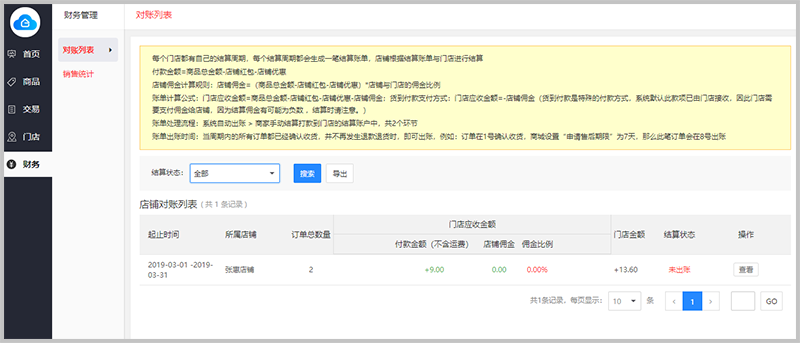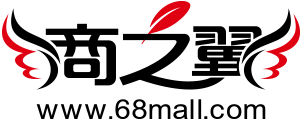【翼商城 PC端】多连锁门店介绍
1970-01-01 08:01:50 1407
【应用场景】:
1、多连锁门店是为面向线下零售连锁企业提供的线上经营方案,店铺统一高效管理,分店独立个性运营。
2、适用业态:直营连锁、品牌加盟、同城O2O、大区分仓。
3、适用行业:水果蔬菜、生鲜、蛋糕烘焙、便利店、零食、餐饮外卖、鲜花、日用百货等。
【发挥作用】:
1. 根据买家位置自动推荐附近门店,买家无需层层筛选——提高转化;
2. 每个门店都有属于自己的首页——提升门店形象;
3. 不同门店可售卖不同商品——满足差异化铺货需求;
4.不同门店促销活动既可统一参与,也可部分参与;
5. 商品由店铺统一发布,门店只需进行关联——省时省力;
6. 订单和门店自动关联,支持按门店筛选——高效;
7. 店铺统一定价、统一描述、统一促销——可控;
8. 实现门店独立库存价格、门店管理员;
9. 自动定位优化,匹配位置更准确;
10. 可自定义可视化装修门店首页。
【功能描述】:
1. 平台方管控各个店铺允许添加门店的数量,登录平台方后台-营销-营销中心-多连锁门店,设置店铺允许添加门店的数量。
2. 店铺运营者对多门店进行相应的配置,登录卖家中心-营销-营销活动-多连锁门店,点击门店设置选项,对门店基本设置项进行维护。
3. 不同门店,售卖商品不同,门店可自主控制售卖的商品。
4. 不同门店,参与店铺的促销活动不同。
5. 门店首页可视化自定义装修。
6. 消费者访问店铺,系统自动推荐进入距离消费者最近的门店,消费者也可切换到其他门店购物。
7. 消费者在门店下单之后,在店铺后台和门店后台均展示订单记录。
(1)店铺后台,可查看门店订单,不能发货。
(2)如果门店库存不足,店铺可取消指派,重新分配订单给其他的门店进行发货。
(3)门店后台,可对订单进行发货操作。
一、开通多门店
1、与销售人员沟通购买后,可在平台方后台的营销模块中查看,如下图所示:
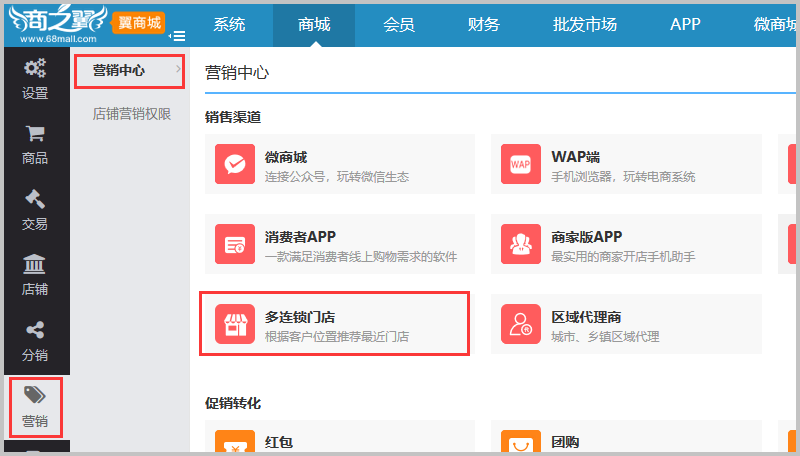
2、为店铺设置门店数量,可进行批量添加门店数量或者编辑修改门店数量。
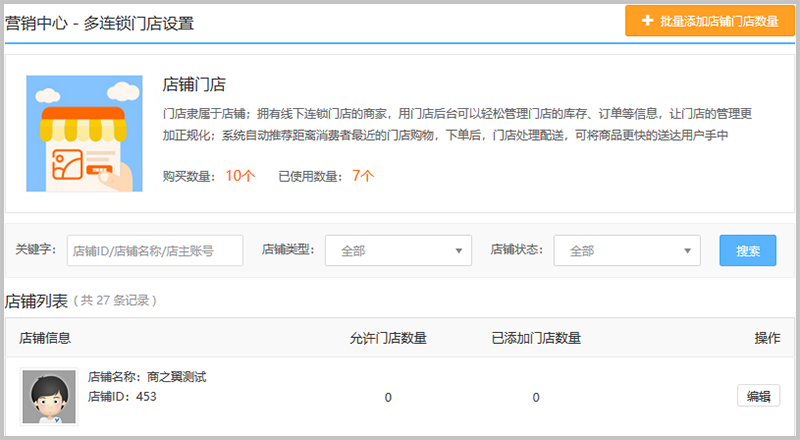
3、接下来需要在店铺营销权限中启用多连锁门店,网点和门店只能启用一个。
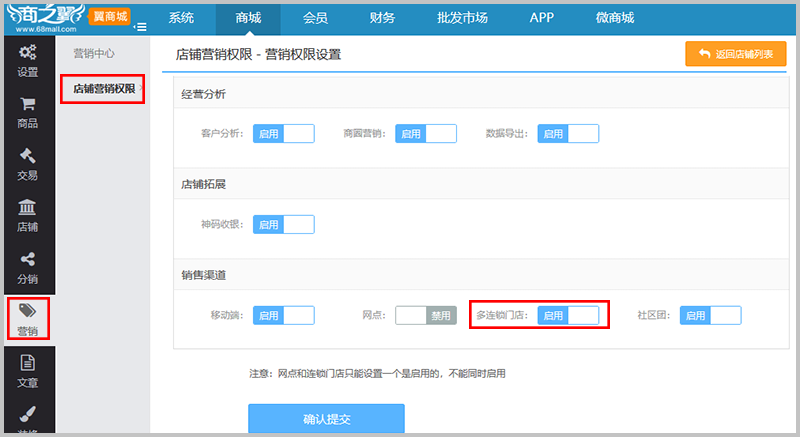
4、启用后可在店铺后台的营销模块中查看,如下图所示:
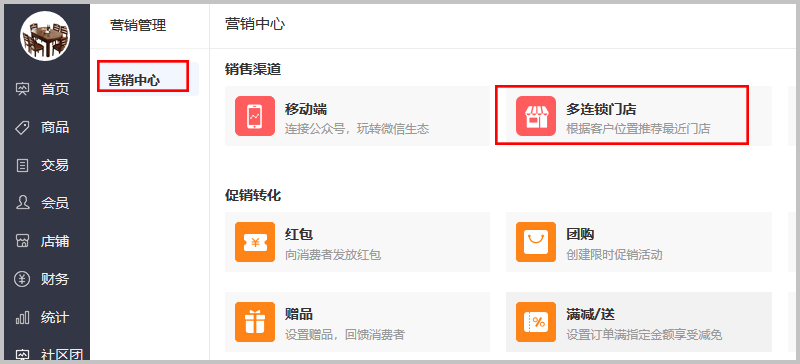
二、多门店设置
拥有多门店功能后,我们首先需要做的是对多门店进行相应的配置。打开多连锁门店,点击门店设置,对多门店是否启用,是否为独立价格库存等进行一系列设置。
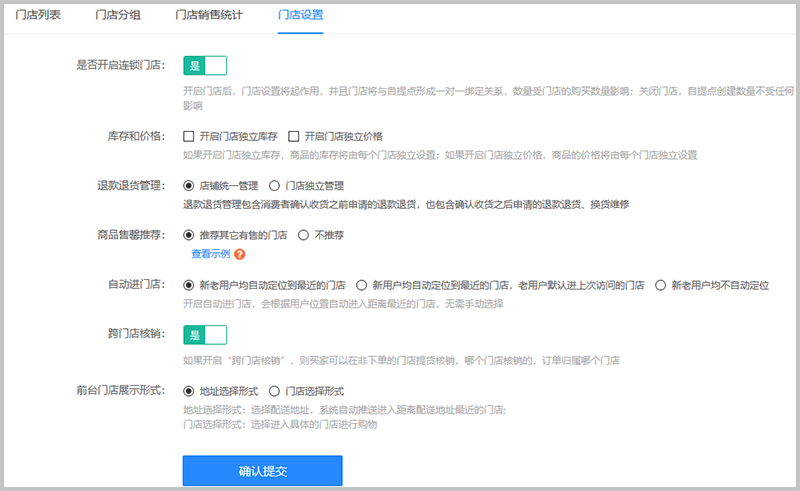
1、启用门店后,门店设置将起作用

2、启用门店独立库存和独立价格后,门店就可以独立设置商品的价格和库存,便于门店的独立管理。独立库存和价格规则如下:
1)店铺第一次启用门店独立库存和价格,如果门店独立库存和价格未设置,门店库存默认值为“0”,门店价格默认值取店铺价格
2)店铺启用门店独立库存和价格之后再关闭门店独立库存和价格,各门店设置的独立库存和价格不清除,再次启用时可以启用
3)店铺启用独立库存和价格后,店铺对商品规格的增加、删除、修改逻辑:
a) 店铺增加规格,各门店同步增加,库存默认值为0,价格默认值取店铺价格;
b) 店铺删除规格,各门店同步删除,库存和价格等数据都删除;
c) 店铺变更规格名称,各门店同步变更名称,库存和价格不变

3、当买家发生退款退货以及售后申请时,可设置店铺来处理,或者门店来处理。

4、当购买门店的商品没货时,会自动推荐其他有货的门店,便于用户下单,也为门店间彼此引流。后台设置如下:

前台展示如下:
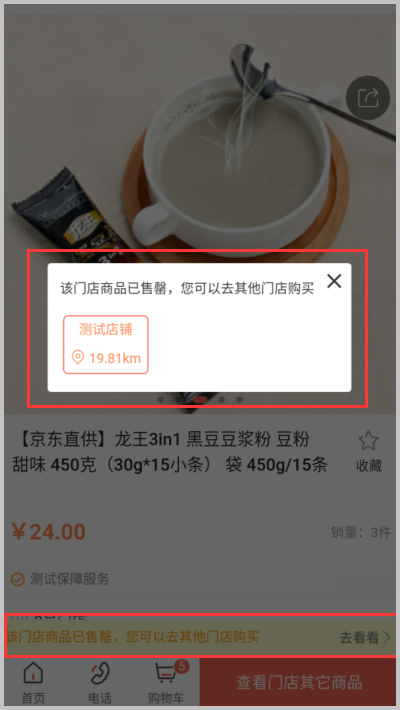
5、可自动定位新老用户的位置,设置他们进入到最近的门店还是上次访问的门店。同时也可以设置不对用户自动定位,这样用户会进入默认门店。默认门店设置方法:店铺后台--线下门店列表--设为默认门店。

6、跨门店核销
1)如果启用跨门店核销:用户在A门店下单,可以到其他门店进行核销,在哪个门店核销,订单便归属哪个门店;
启用跨门店核销的库存规则:
a)购买的商品为拍下减库存,用户在A门店下单后,A门店库存减1,用户到B门店核销,B门店库存不减。
b)购买的商品为付款减库存,用户在A门店下单后,A门店库存减1,用户到B门店核销,B门店库存不减。
c)购买的商品为出库减库存,用户在A门店下单后,A门店库存不减,用户到B门店核销,B门店库存减1。
2)如果关闭跨门店核销:用户在A门店下单,便只能在A门店进行核销。

7、选择切换门店时,可设置门店的两种展示形式。

三、添加多门店
门店相关设置完成后,便可以来添加自己的线下门店了,进入门店列表,点击添加门店。
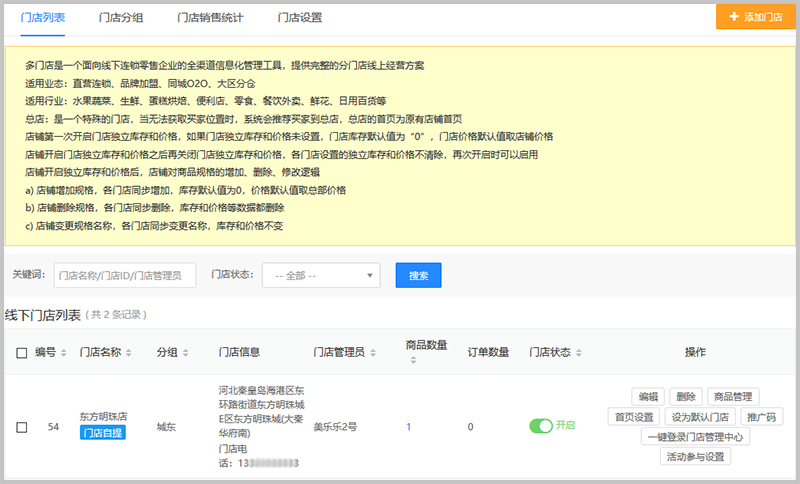
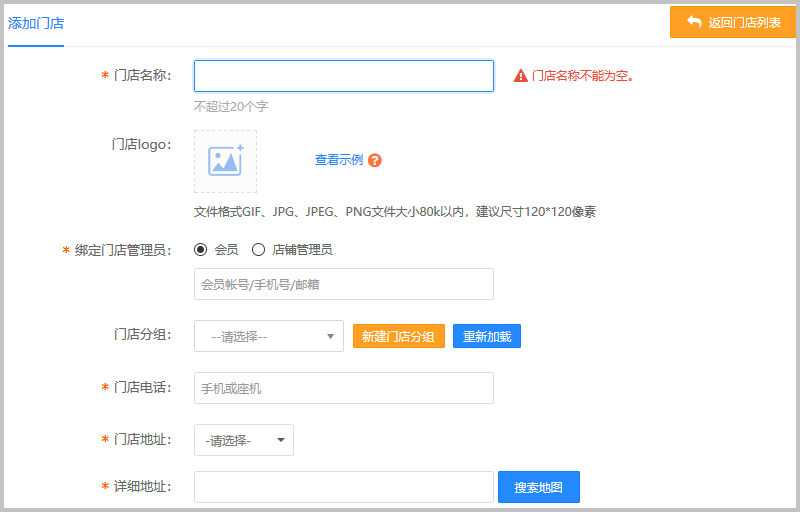
1、我们可以新建多个分组,给每个门店进行分组。后期我们可以实现以分组为单位,不同的分组,售卖不同的商品。

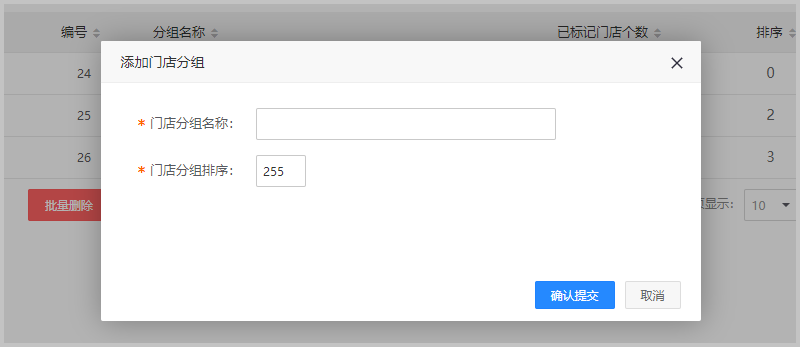
门店分组添加成功后,我们在添加门店时,便可以选择已添加好的分组。也可以在店铺后台--线下门店列表--批量设置分组
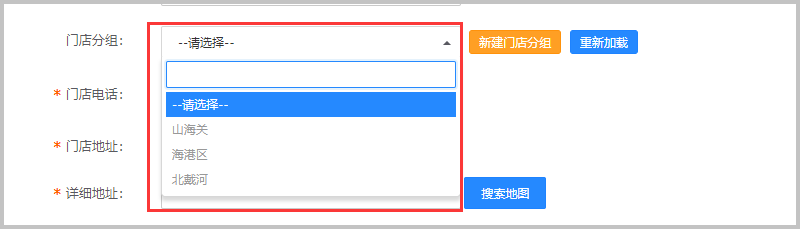
2、添加门店-门店是否支持自提,当门店支持自提时,门店便可以作为一个自提点。买家下单选择上门自提时,便可以在自提点列表中选择该门店进行自提。
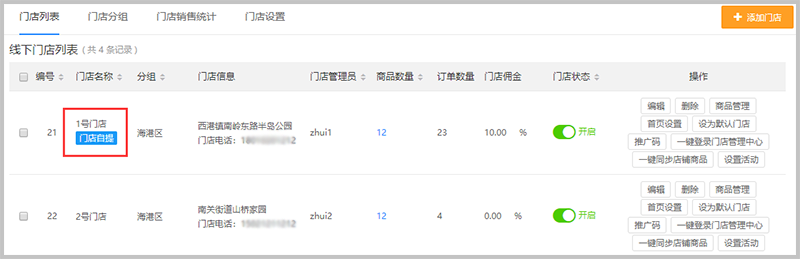
当门店支持自提时,店铺后台-门店列表,会有支持自提的蓝色标签。

四、门店管理
门店添加完成后,便可以到店铺后台--线下门店列表,查看所添加的门店信息,并可以对每个门店进行操作管理
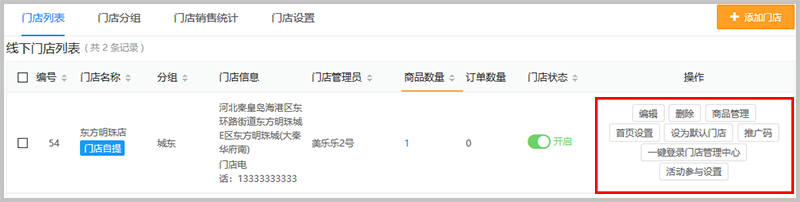
1、店铺后台--线下门店列表--操作--首页设置。可设置门店是否支持,自行装修门店首页。
1)如果启用:门店可自行装修门店首页。
2)如果关闭:门店无法装修门店首页,门店首页统一调取店铺设置的装修。
a)如果门店为独立库存和价格,首页调取店铺设置的装修,商品价格还显示自己的独立价格。
b)如果店铺首页装修的某个商品,门店未出售,则该门店首页装修不显示这个商品。
c)如果店铺首页装修的某个商品享受了营销活动,但是该商品在门店并没享受此活动,那么这个商品在门店首页不显示活动色块。
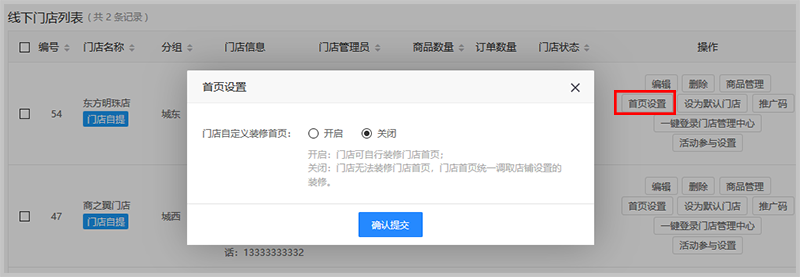
2、店铺后台--线下门店列表--操作--推广码。可下载门店的推广二维码。将二维码放到宣传物料或者网页中,买家通过扫码便可进入到该门店。
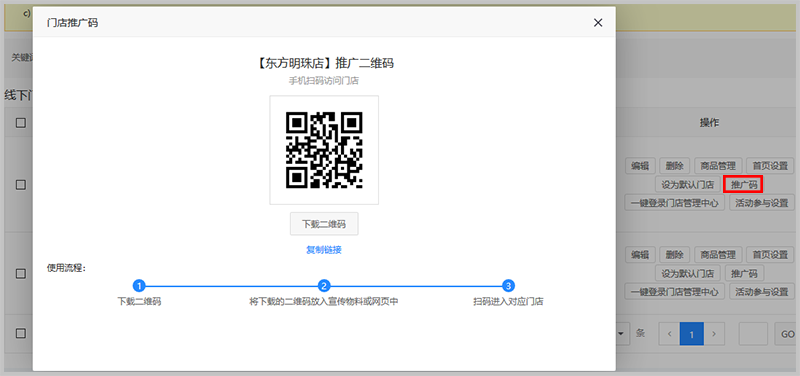
3、店铺后台--线下门店列表--操作--设置活动。当店铺新建一个营销活动时,可单独(批量)设置门店是否参与这个活动。
1)当门店不参与营销活动时,规则如下:
a)如果门店是统一库存和价格,那么价格直接走店铺的活动价格,不显示活动色块。
b)如果门店是独立库存和价格,那么价格走门店自己的价格,不显示活动色块
2)当门店参与营销活动时,规则如下:
a)如果门店是统一库存和价格,那么价格直接走店铺的活动价格,显示活动色块。
b)如果门店是独立库存和价格,假如门店价格高于店铺活动价格,走店铺活动价格,显示活动色块;假如门店价格低于店铺活动价格,走门店价格,不显示活动色块。
c)如果搭配套餐,打包一口价,门店缺少其中一个商品时,则门店不参与此活动。
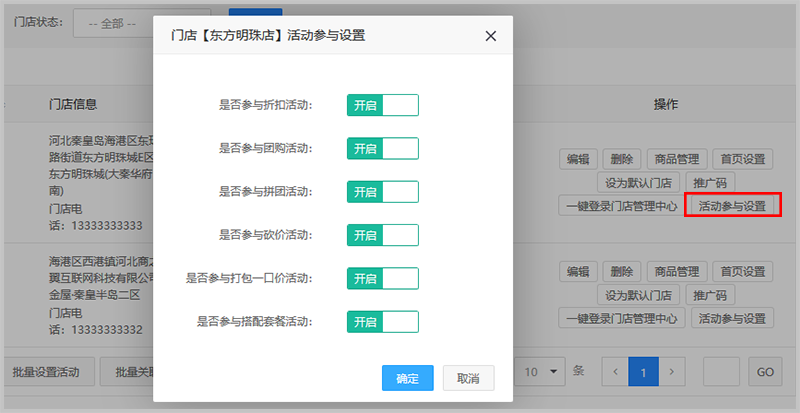
五、商品管理
门店后台不可添加商品,但可以关联店铺所有商品。
1、可以在店铺后台门店分组设置关联商品
2、可以在店铺门店列表单独或批量设置关联商品
3、可以在门店后台商品列表设置关联商品
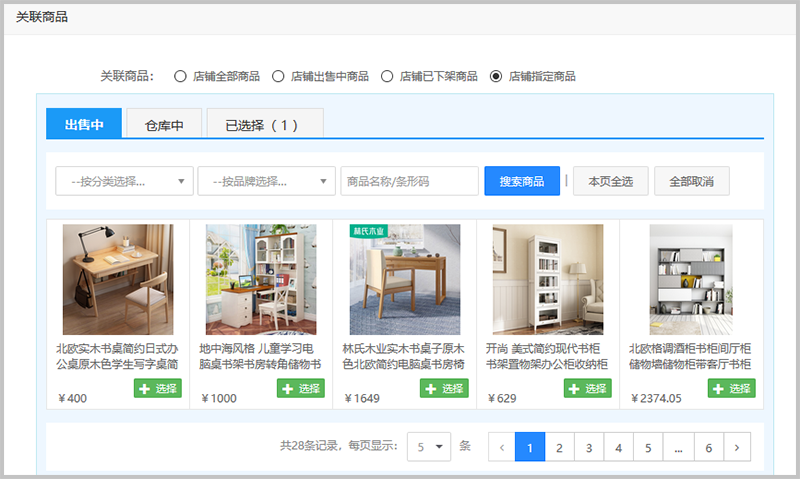
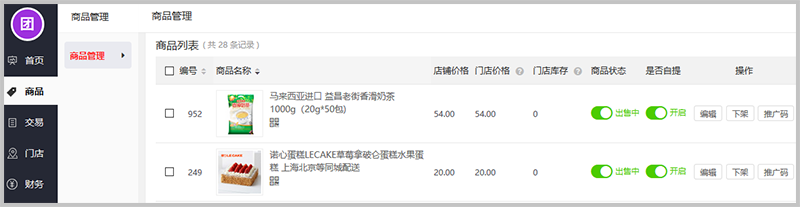
店铺未启用门店独立库存和独立价格功能时,店铺和门店也可修改门店商品的价格和库存,修改的价格和库存会在启用门店独立库存和独立价格时起作用
如果门店是独立库存、独立,自动关联店铺商品后,商品库存默认是0,商品价格默认是店铺售价
门店关联店铺商品,店铺添加、删除、修改商品,门店商品也跟随变化
启用独立库存和价格后,店铺对商品规格的增加、删除、修改逻辑:
a) 店铺增加规格,各门店同步增加,库存默认值为0,价格默认值取店铺价格
b) 店铺删除规格,各门店同步删除,库存和价格等数据都删除
c) 店铺变更规格名称,各门店同步变更名称,库存和价格不变
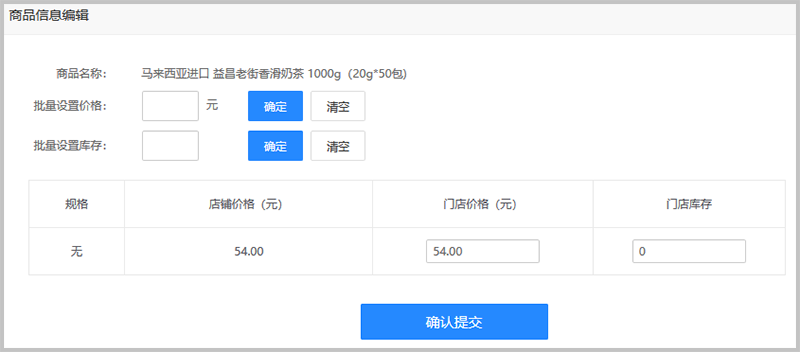
六、交易管理
后台配置完成后,消费者便可以在前台下单了。
1、消费者首先进入门店首页,可以点击左上角,切换不同的门店。进入门店进行下单。
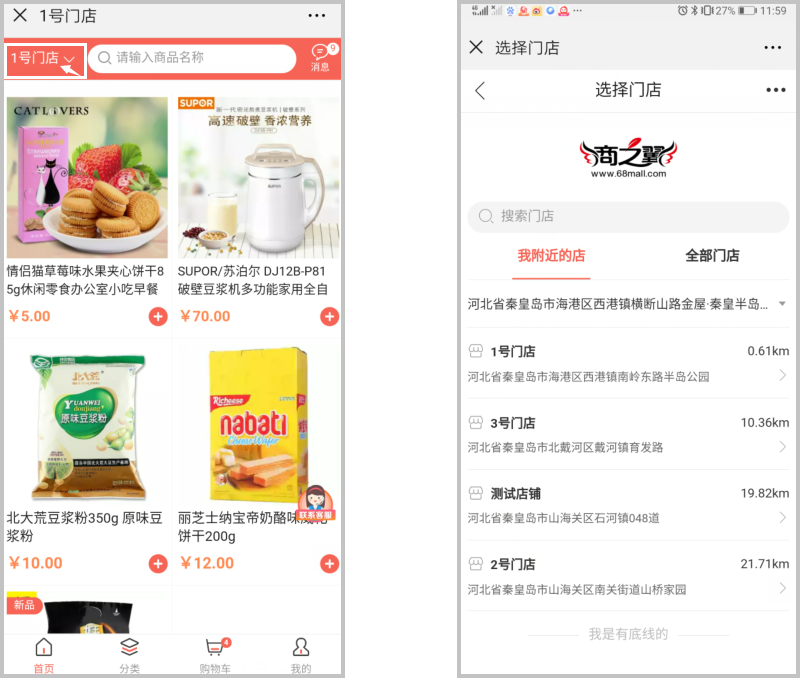
2、当消费者下单成功时,店铺后台和下单门店后台各产生一个订单记录。
门店后台--我的订单
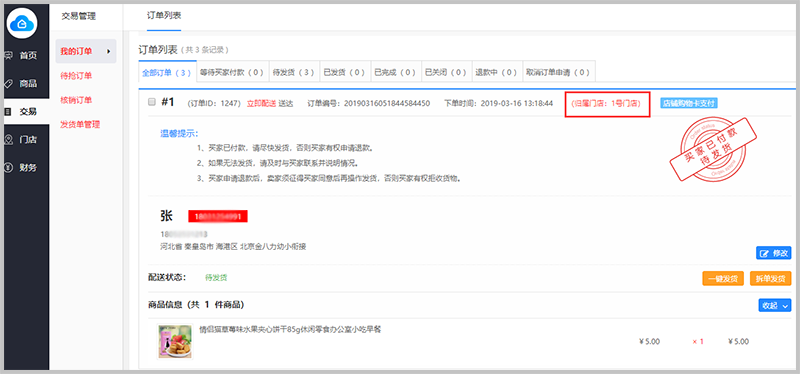
店铺后台--我的订单,可查看归属门店
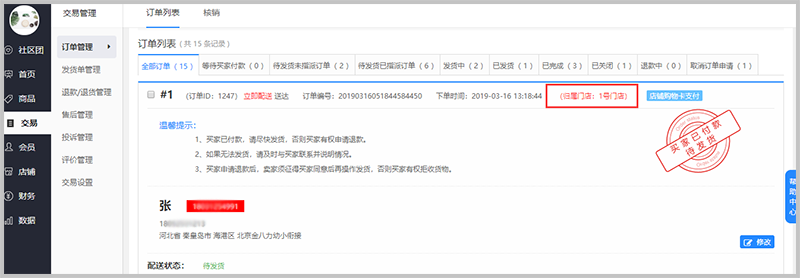
当该门店无货时,卖家可操作取消派单,重新指派给别的门店。当指派给多个门店时,门店进行抢单。
卖家取消指派,如下图:
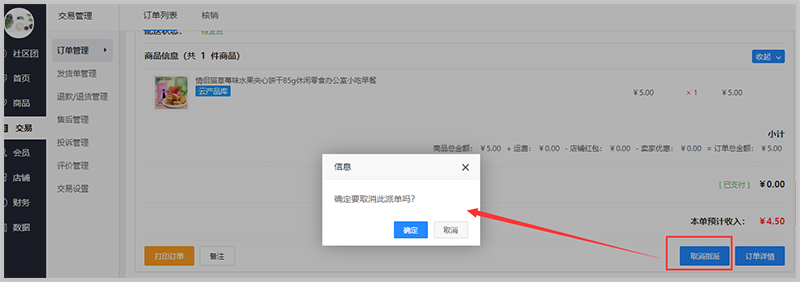
店铺指派其他门店,如下图:
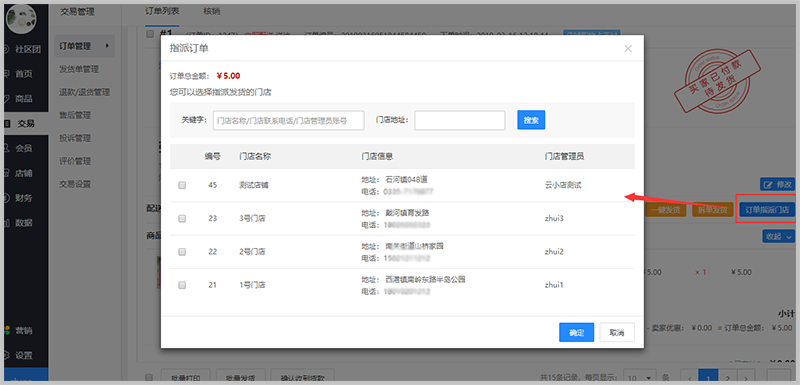
门店后台--待抢订单,如下图:
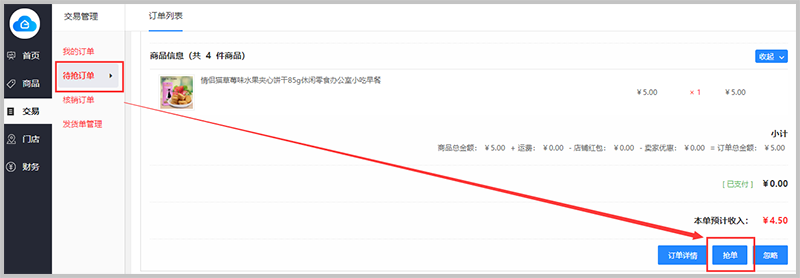
七、销售统计
卖家后台--营销活动--多门店--门店销售统计

门店后台--财务--销售统计
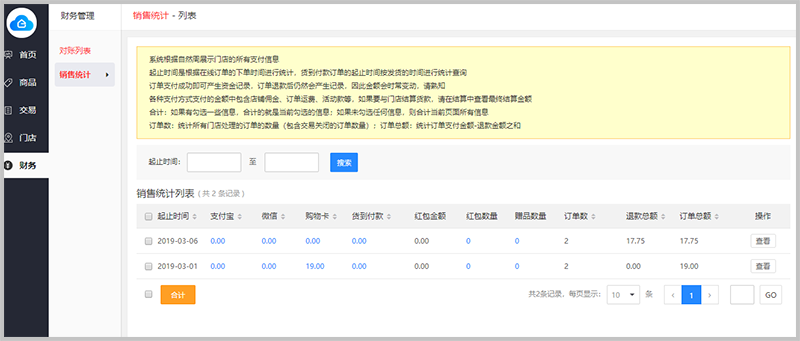
八、门店结算
卖家后台--财务--门店结算
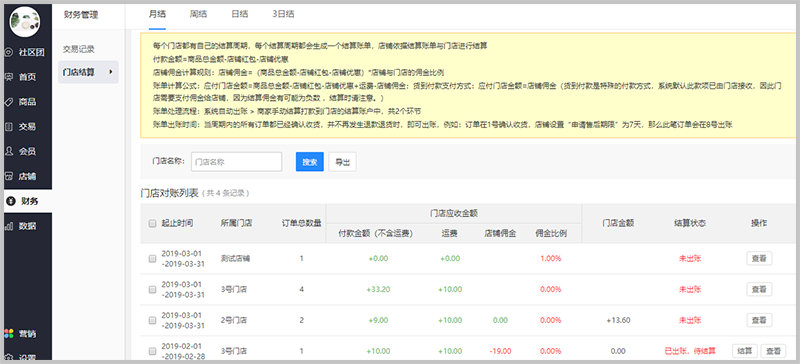
门店后台--财务--对账列表